Ten przewodnik pomoże Ci zrozumieć, jak użytkownicy wybierają elementy multimedialne.
Zgodnie ze standardowym procesem interfejsu Picker API wybieranie rozpoczyna się po wyświetleniu przez aplikację elementu pickerUri i podczas gdy aplikacja sprawdza, czy mediaItemsSet zwraca wartość „true”.
Aby zobaczyć te czynności na własnym urządzeniu, zapoznaj się z naszą przykładową aplikacją.
Rozpocznij sesję wybierania
Po utworzeniu sesji aplikacja powinna wyświetlić użytkownikom pickerUri.
W przypadku aplikacji internetowych, w których kliknięcie linku otwiera Zdjęcia Google na nowej karcie lub w nowym oknie przeglądarki, możesz dodać /autoclose do pickerUri. Gdy dołączony jest znak /autoclose, ta karta lub okno zamyka się automatycznie po zakończeniu wybierania zdjęć przez użytkownika. Dzięki temu nie musisz przechodzić do ekranu gotowości, co zapewnia większą wygodę. Zalecamy to zachowanie tylko w przypadku przepływów internetowych, a nie w przypadku sytuacji, w których użytkownicy mogą skanować kod QR, aby otworzyć Zdjęcia Google na innym urządzeniu.
- Wyświetl
pickerUrijako kod QR i adres URL. - Dodaj przydatny tekst obok ikony
pickerUri. Na przykład „Zeskanuj ten kod aby otworzyć Zdjęcia Google i wybrać elementy”. - W przypadku urządzeń o ograniczonych możliwościach wprowadzania danych (np. kiosków, tabletów, telewizorów smart TV) zapoznaj się z zaleceniami producenta sprzętu dotyczącymi rozmiaru tekstu i szerokości kodu QR.
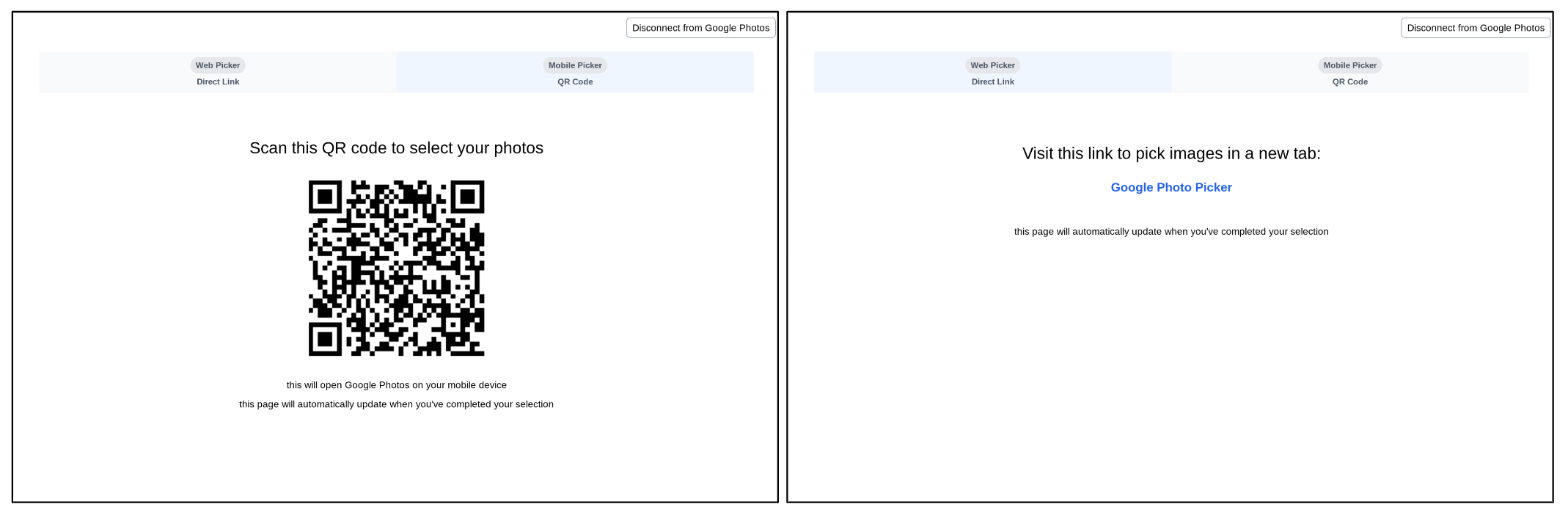
Wyszukiwanie i wybieranie zdjęć
Gdy użytkownik kliknie pickerUri, otworzy się strona wyboru zdjęć w aplikacji Zdjęcia Google.
Na tej stronie zawsze będą wyświetlane najnowsze zdjęcia z biblioteki Zdjęć Google użytkownika. Albumy, ulubione i inne popularne kategorie zdjęć nie są wyświetlane bezpośrednio. Użytkownicy mogą wyszukiwać zdjęcia według różnych kryteriów, takich jak słowa kluczowe, daty, lokalizacje i tytuły albumów.
Jeśli Twoja aplikacja korzysta z albumów, dat lub innych popularnych kategorii zdjęć, pomóż użytkownikom, wyświetlając im prośbę o wyszukiwanie po otwarciu aplikacji Zdjęcia Google.
Jeśli na przykład prosisz użytkowników o udostępnienie konkretnego albumu, możesz umieścić na stronie, na której użytkownicy łączą się ze Zdjęciami Google, ten tekst: „Połącz się ze Zdjęciami Google, a potem wyszukaj album, który chcesz udostępnić”.
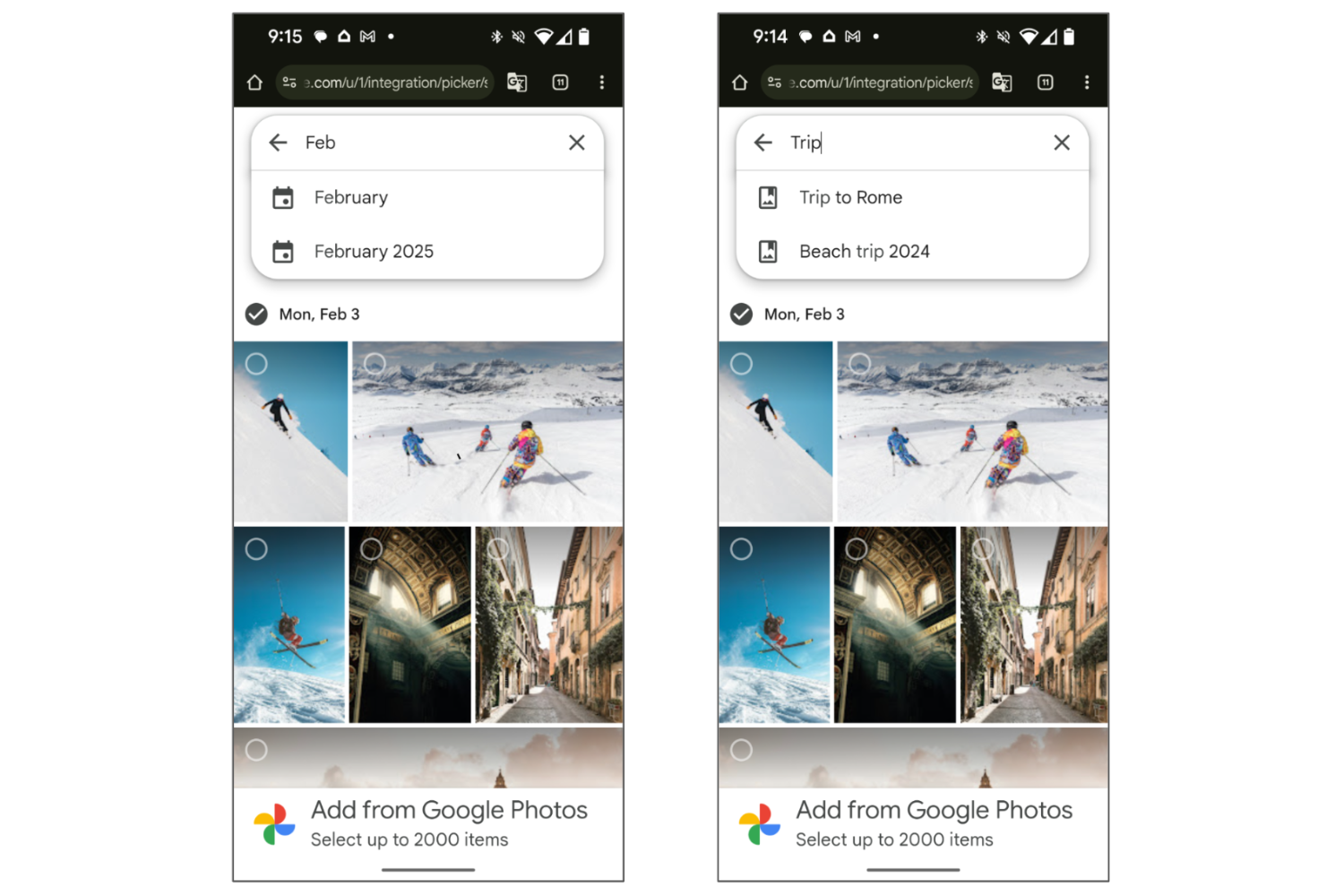
Po wyszukaniu użytkownik może wybrać co najmniej 1 element z wyników.
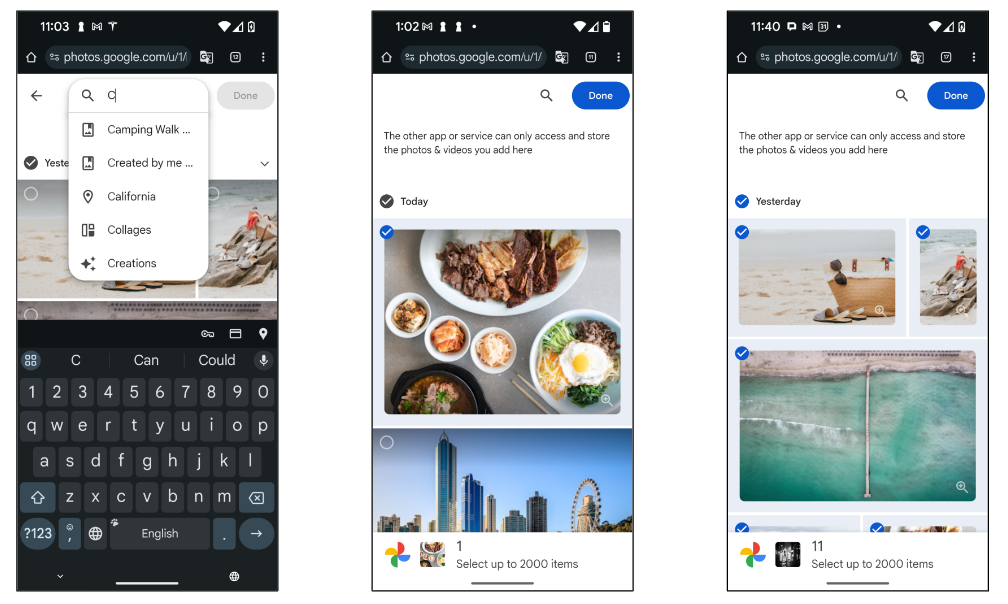
Ekran Gotowe
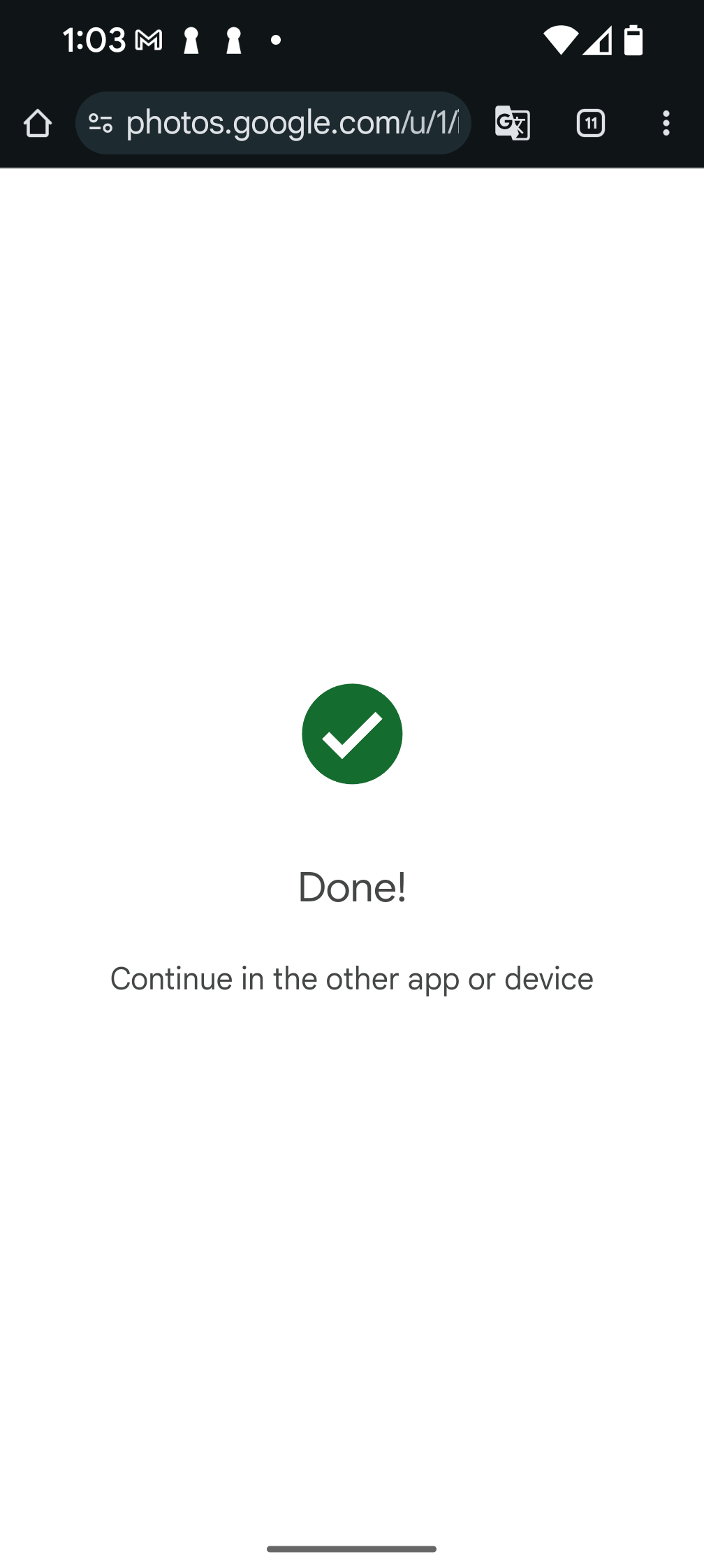
Gdy użytkownik kliknie przycisk „Gotowe” i zakończy wybieranie, zobaczy ekran „Gotowe”, który kończy sesję wybierania i oznacza, że bieżący pickerUri przestanie działać.
Pamiętaj, że jeśli do parametru pickerUri dodasz parametr /autoclose, ten ekran zostanie pominięty, a zamiast tego po zakończeniu wyboru karta lub okno przeglądarki zostaną zamknięte.
Aby umożliwić użytkownikom wybór większej liczby zdjęć, utwórz nową sesję wyboru i ponownie wyświetl pickerUri w aplikacji.

